Symptomen
Wanneer u presenteert vanuit PowerPoint Live in Teams, ziet u mogelijk een van de volgende problemen:
-
Afbeeldingen, vormen of tekst met een lage resolutie die wazig of pixelig worden weergegeven
-
Video's in een presentatie kunnen niet worden afgespeeld
-
Gif-afbeeldingen met animatie zijn statisch
Mogelijk ziet u ook een foutmelding wanneer u PowerPoint Live in Teams waarin staat: 'Inhoud die niet in optimale kwaliteit wordt weergegeven'.
Oplossing
Als u deze symptomen ondervindt, probeert u de volgende opties om het probleem op te lossen:
De Teams
Het opnieuw Teams is het gemakkelijkst om te proberen, maar het probleem wordt mogelijk niet opgelost.
Zorg ervoor dat hardwareversnelling voor GPU is aan
Als u het bericht 'Inhoud die niet in optimale kwaliteit wordt weergegeven' ziet wanneer u start met PowerPoint Live in Teams, is gpu-hardwareversnelling waarschijnlijk uitgeschakeld. Het wijzigen van deze instelling kan helpen, maar kan meer betrokken zijn.
Presenteren vanaf PowerPoint Live in Teams werkt het beste wanneer u hardwareversnelling voor GPU hebt. Het is echter mogelijk dat het is uitgeschakeld door u of uw IT-beheerder om een of andere reden. Als dit het geval is, moet u overwegen wat het wijzigen van deze instelling zal doen voordat u deze als een oplossing gebruikt. Als hardwareversnelling voor GPU is uitgeschakeld vanwege een negatieve interactie met andere software, kan het terugdraaien van de hardwareversnelling ertoe leiden dat dit probleem zich opnieuw voordeed.
-
Ga Teams naar Instellingen> Algemeen.
-
Zorg ervoor dat hardwareversnelling voor GPU uitschakelen niet is geselecteerd.
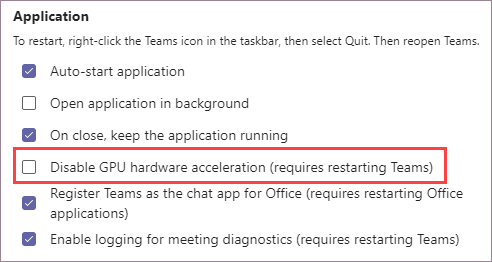
-
Start Teams.
Opmerking: Wanneer Hardwareversnelling voor GPU uitschakelen (vereist opnieuw opstarten Teams) is geselecteerd, ziet u een waarschuwing wanneer u PowerPoint Live in Teams start met de tekst 'Inhoud die niet in optimale kwaliteit wordt weergegeven'.
Updates installeren voor stuurprogramma's voor besturingssysteem en grafische kaart
Zorg ervoor dat u de nieuwste updates hebt voor Windows en stuurprogramma's voor uw grafische kaart. Als deze verouderd zijn, kan dit een factor zijn in het probleem dat u ondervindt. U kunt ook controleren of uw grafische kaart of computer niet te oud is. Als uw hardware verouderd is, helpen deze mogelijke resoluties mogelijk niet en is het de beste manier om uw hardware te upgraden.










